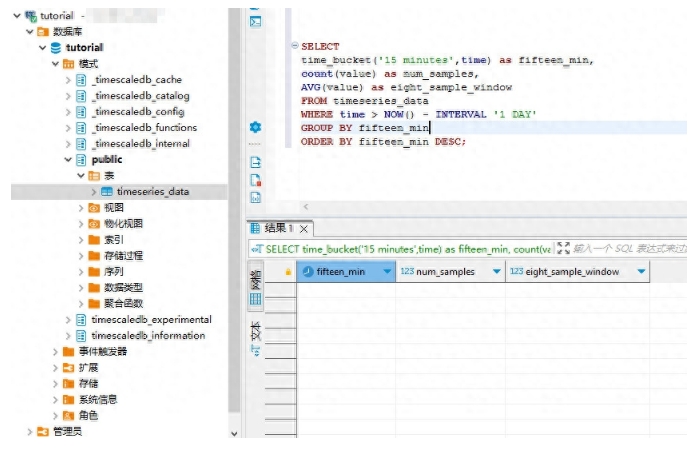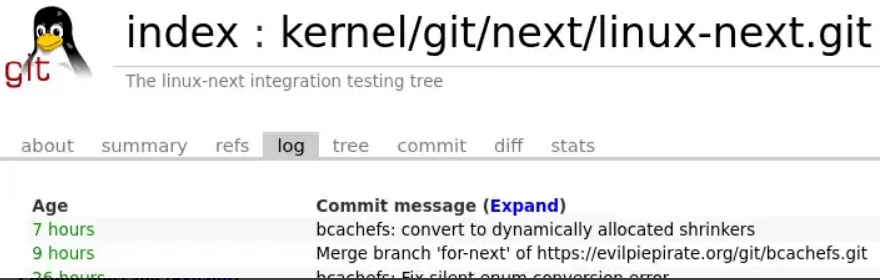Linux 中的 ls 命令使用教程
2023-10-09 Linux中国
加入收藏

对我个人而言,ls 无疑是 最常被使用的 linux 命令,因为我们总是借助它 列出目录内的内容 来检验上一步操作的结果。
ls 命令是 “列表List” 的缩写,其功能就是列出你指定目录下的所有内容。
我将在本教程中,通过一系列的实例,带你一步步掌握 ls 命令的使用。
另外也会给出一些练习题,以检验你的学习成果。
如何运用 ls 命令
要使用 ls 命令,你只需遵循以下简单的命令格式:
ls [OPTIONS] Targeted_Directory
这里,
[OPTIONS]:用来改变 ls 命令的默认行为。Targeted_Directory:在这里输入目录名或目录的绝对路径。
你可能会想,如果没有任何选项地使用 ls 命令会发生什么。为了回答这个问题,我在当前工作目录中使用了 ls 命令:
 使用 ls 命令列出工作目录的内容
使用 ls 命令列出工作目录的内容
使用 ls 命令列出工作目录的内容
如你所见,它列出了当前工作目录中所有可用的目录和文件。但你可以做的远不止于在当前工作目录中获取名称和文件。
接下来让我给你展示一下。
1、列出带有所有权的文件和目录
ls 命令的重要用途之一就是查出具体的文件或目录的权限以及所有权信息。
这就需要你在使用 ls 命令时,带上 -l 选项(这也被称为长列表格式):
ls -l
执行该命令后,你会看到类似的输出:
$ ls -lh
-rwxrw-r-- 1 sagar sagar 666M Dec 10 18:16 Fedora.iso
注意到我是同时使用了 –h 选项吗?我们稍后会详细说明这个。
如果目前为止的输出结果看起来太复杂,那就让我来帮你简化一下:
 利用 ls 命令在 Linux 中解读文件权限和所有权
利用 ls 命令在 Linux 中解读文件权限和所有权
如你所见,每个文本块都有特定的含义,它们分别对应文件拥有者、组和其他用户的各项权限。
对于想对文件权限有更深入理解的朋友,我推荐你阅读 我们关于 Linux 文件权限的详尽指南。
2、获取以人类可读的方式显示的信息
默认状态下,文件大小以字节为单位显示,显然不是最佳的查阅方式。那如果想以更易读的方式来得知相同的信息,我们怎么做呢?
其实很简单。你只需使用 -h 选项与 ls 命令配合:
ls -l -h
接下来,我们比较下默认显示状态和可读性更强的显示方式的区别:
 以人类可读的方式通过 ls 命令列出文件
以人类可读的方式通过 ls 命令列出文件
明显更好了,对吧?